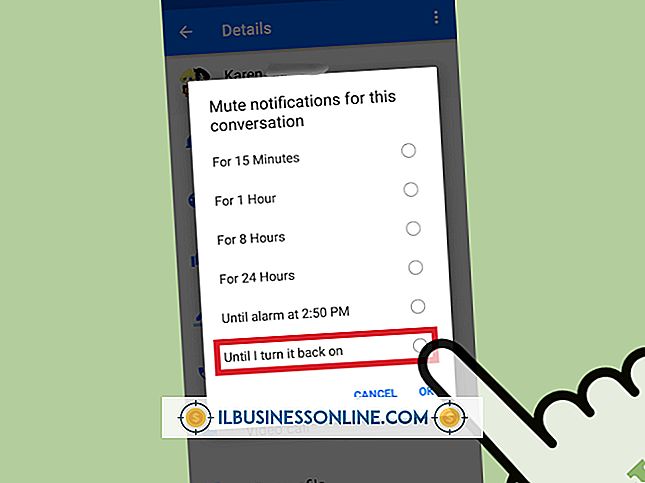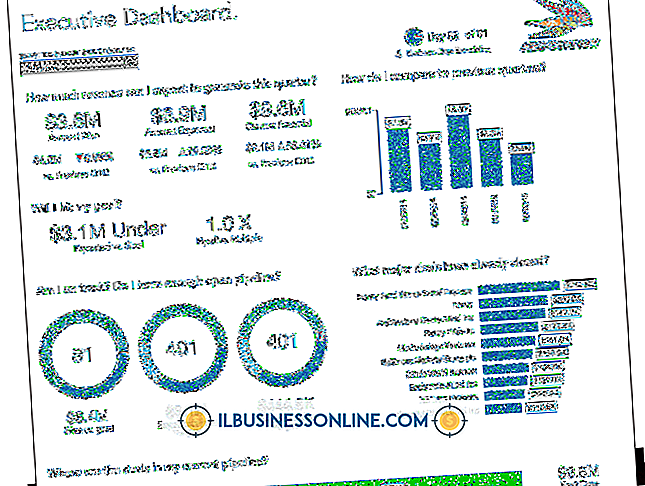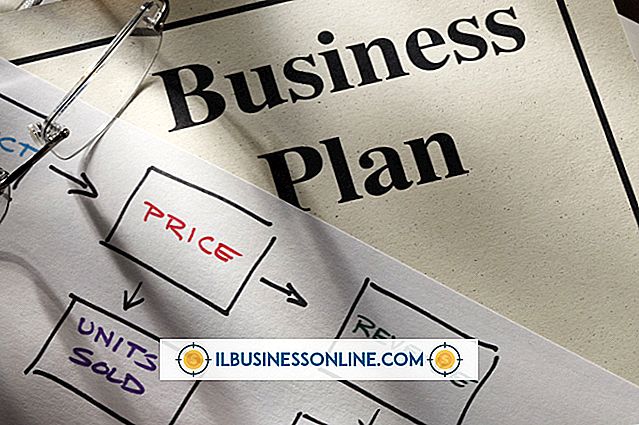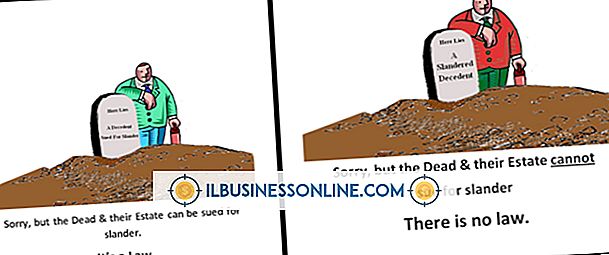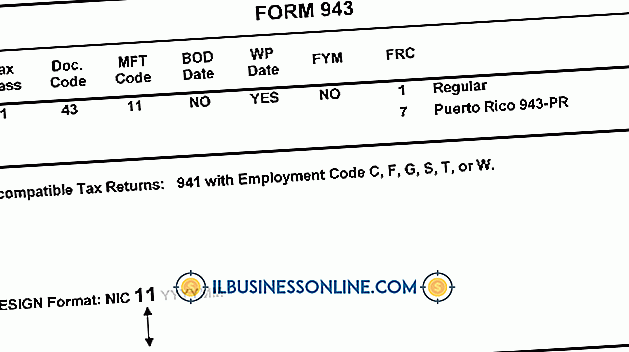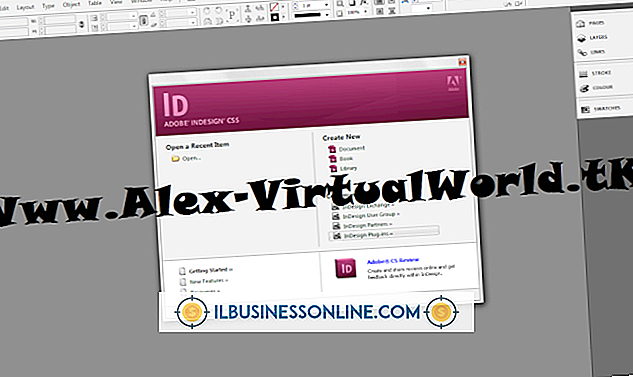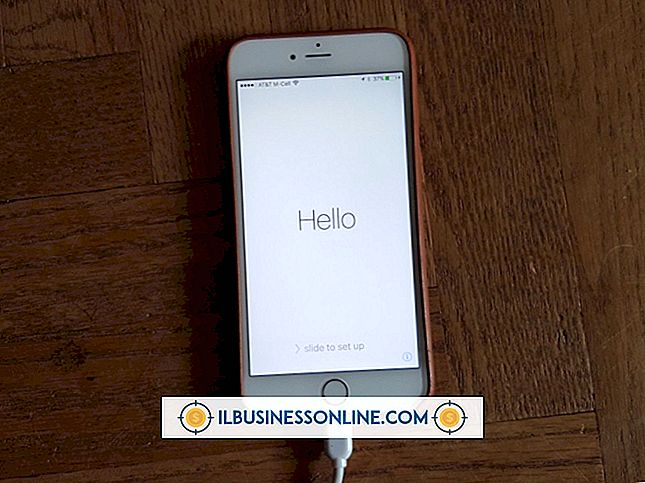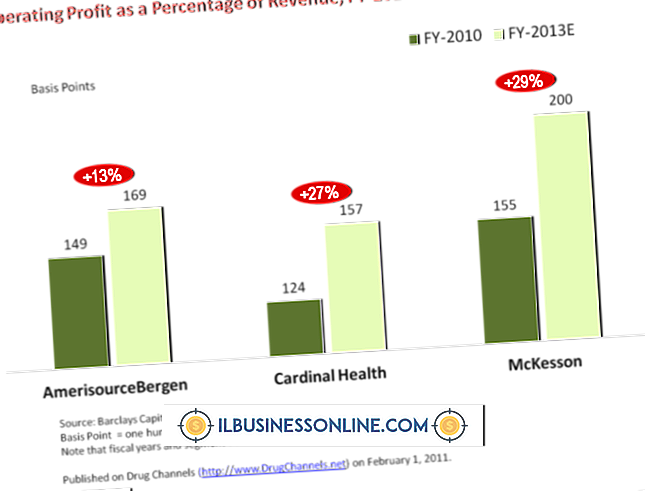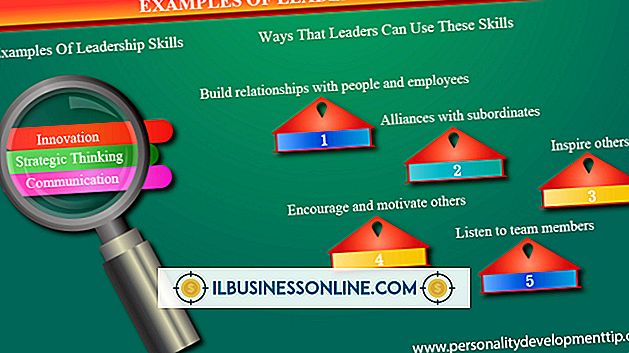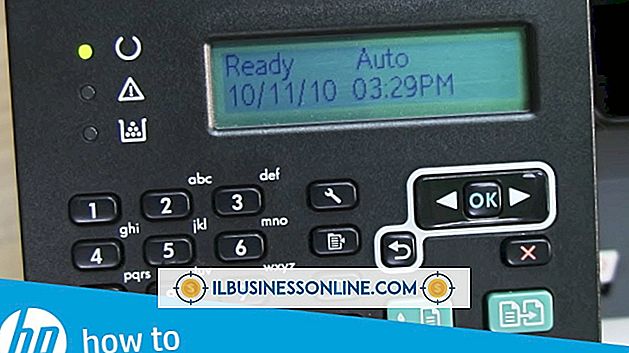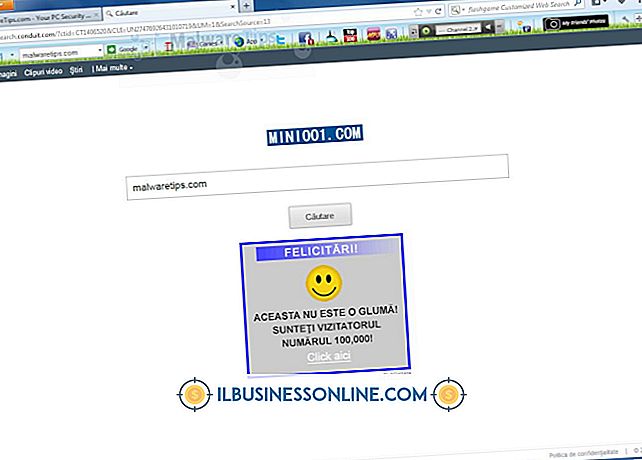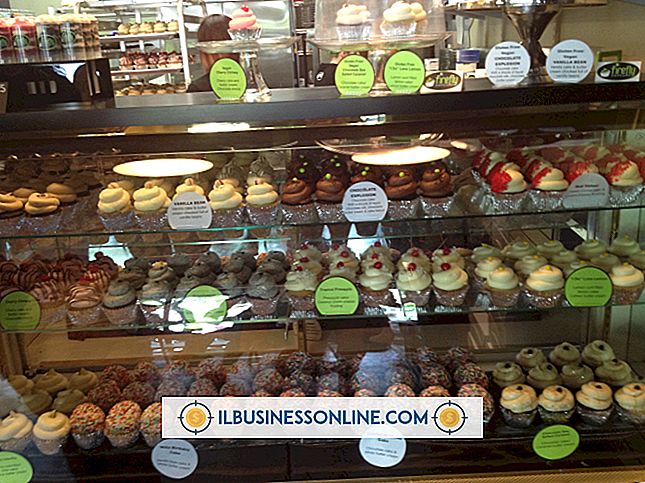Hoe Twitter insluiten in HTML

Twitter maakt het voor bedrijven eenvoudig om tweet-streams in HTML-documenten in te sluiten door een verscheidenheid aan aangepaste widgets op hun website aan te bieden. Binnen een paar minuten kunt u uw tweets weergeven op een manier die overeenkomt met het uiterlijk van uw online branding. Je kunt ook de nieuwste tweets, favorieten of een lijst insluiten op elk ander openbaar profiel dat je kiest - of een Twitter-zoekopdracht uitvoeren en die resultaten op voortschrijdende basis weergeven.
1.
Log in op uw Twitter-account.
2.
Klik op 'Bedrijven', 'Bronnen en widgets' in het gedeelte 'Uw activiteit optimaliseren' op het volgende scherm en 'Zie alle widgets' in het gedeelte 'Widgets' van het volgende scherm. Dit toont het hoofd Twitter widget-menu.
3.
Klik op 'Mijn website' en selecteer een van de vier widgettypen. De profielwidget toont tweets van elke openbare Twitter-gebruiker; de faves-widget toont tweets aan favorieten van een openbare Twitter-gebruiker; de lijstwidget toont tweets uit elke Twitter-lijst; en de zoekwidget toont tweets van elke zoekopdracht die u aanwijst.
4.
Typ een gebruikersnaam waarvan u tweets, favorieten of een lijst wilt insluiten in het veld "Gebruikersnaam". Deze stap is niet van toepassing op zoekwidgets.
5.
Typ een titel en bijschrift voor de widget in hun respectieve velden. Deze stap is niet van toepassing op profielwidgets.
6.
Klik op de vervolgkeuzelijst en selecteer een lijstnaam als u een lijstwidget insluit. Sla deze stap over als u een ander type widget insluit.
7.
Typ een Twitter-zoekopdracht in het juiste veld als u een zoekwidget insluit. Sla deze stap over als u een ander type widget insluit.
8.
Klik op "Voorkeuren" in de zijbalk om uw widgetvoorkeuren in te stellen. Hier kunt u kiezen hoe vaak de widget automatisch wordt bijgewerkt, of een schuifbalk wordt weergegeven en of de tweets geleidelijk of allemaal tegelijk worden geladen. Je kunt ook instellen hoeveel tweets de widget zal weergeven.
9.
Klik op 'Vormgeving' in de zijbalk om kleuren te kiezen voor de achtergrond van de widget, shell-tekst, tweet-achtergrond, tweet-tekst en links.
10.
Klik op "Dimensies" in de zijbalk om de breedte en hoogte van de widget in te stellen. Klik op het selectievakje "Auto Width" om automatisch de grootte van de widget in te stellen volgens de instellingen van het bestemmings HTML-document.
11.
Klik op de knop "Testinstellingen" onder aan het scherm om opnieuw te laden en bekijk het widgetvoorbeeld aan de rechterkant van het scherm. Uw "Dimensies" -instellingen verschijnen niet in het voorbeeld.
12.
Klik op de knop "Finish and Grab Code" onderaan het scherm, klik in het resulterende HTML-veld, kopieer de HTML naar uw klembord en plak deze in het HTML-document waar u de widget wilt laten verschijnen.